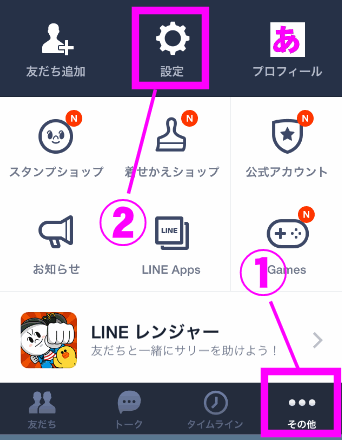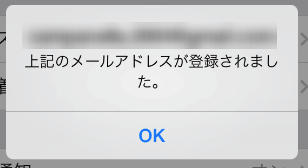メールアドレスを登録する
LINEにメールアドレスを登録すると、パソコン版のLINEにログインできたり、スマホを機種変する時や買い換えるときに、引き継げたり、Web上でスタンプを買うことが出来ます。
メールアドレスを登録する
Last update 2016-12-30 1:11
Sponsord Link
LINEを始める場合、基本的にはメールアドレスは必要ありませんが、メールアドレスを登録しておくと、スマホを買い替えたりした場合に、友だち登録などを引き継ぐことが出来たり、パソコン版のLINEにログインできたり、Web上から有料スタンプを購入するためのマネーを補充できたり、と色々便利に使用することが出来ます。
今回は、メールアドレスの登録の仕方を紹介します。
LINEにメルアドを登録するには
iPhoneの場合
iPhoneもアンドロイドも基本的に手順は同じなのですが、若干、設定画面への開き方が違うので、紹介しておきます。
アンドロイドの場合
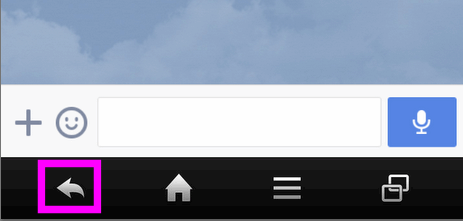 アンドロイドの場合、だれかと会話中であれば、「戻る」ボタンをタップし、
アンドロイドの場合、だれかと会話中であれば、「戻る」ボタンをタップし、
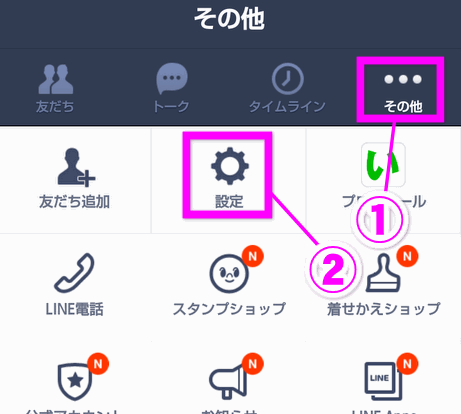 ①「その他」をタップし、②「設定」をタップします。
①「その他」をタップし、②「設定」をタップします。
iPhoneと若干「設定」ボタンの位置が違いますね。
メールアドレスの登録
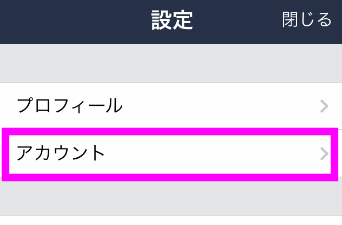 ここからはiPhoneもアンドロイドも(Windows Phoneも)同じです。
ここからはiPhoneもアンドロイドも(Windows Phoneも)同じです。
「アカウント」をタップします。
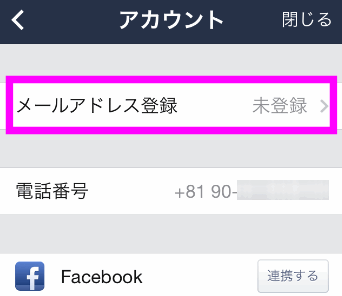 メールアドレスを登録していないと、このように「メールアドレスを登録」と表示されているので、ここをタップします。
メールアドレスを登録していないと、このように「メールアドレスを登録」と表示されているので、ここをタップします。
なお、登録してあるメールアドレスや、パスワードを変更する場合も、ここをタップします。
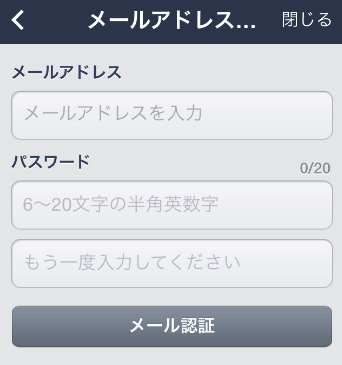 メールアドレスと、パスワードを決めます。
メールアドレスと、パスワードを決めます。
メールは、携帯用メールでなくてもOKです。
またパスワードは、最近LINEの乗っ取りが多発しているので、なるべく忘れない、複雑なパスワードにしてください。
また、ツイッターやミクシイなど、他のサービスと同じパスワードにすると、万が一個人情報が他のサービスから漏れた場合、漏れた情報からパスワードも盛れる可能性があるので、なるべくなら別々のパスワードにしてください。
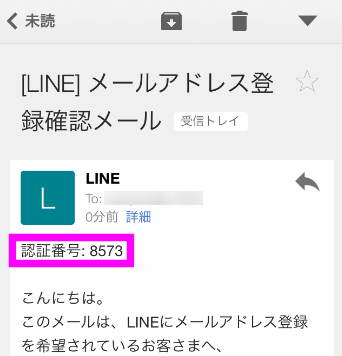 メールアドレスを登録し、パスワードを設定すると、登録したメールアドレスに認証用の4桁の数字が届きます。
メールアドレスを登録し、パスワードを設定すると、登録したメールアドレスに認証用の4桁の数字が届きます。
この数字を・・・
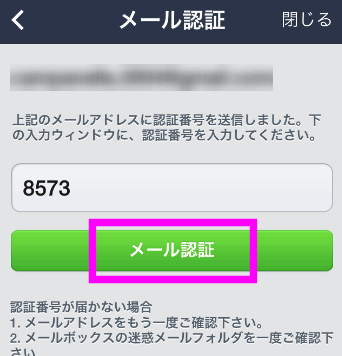 先ほどの画面が、このようになっていると思うので、入力欄に認証番号を入力し、「メール認証」をタップします。
先ほどの画面が、このようになっていると思うので、入力欄に認証番号を入力し、「メール認証」をタップします。
関連ページ
最終更新日 2016-12-30 1:11
Sponsord Link
カテゴリー
- iPhone
- モバイル・携帯
- Mac
同じカテゴリーの記事
- LINEの有料スタンプを購入するには?
- LINEや050PlusなどでBluetoothヘッドフォンは使える?
- LINEがビデオ通話に対応になった
- LINEの友達の削除とブロックと非表示の違い
- LINEのトークにあるメンバーがいませんとは?
- LINEで乗っ取り?対策と方法
- LINEのタイムラインの注意点
- LINEのアカウントを削除するには
- メールアドレスを登録する
- LINEのトーク履歴のバックアップと復元方法
- LINEの年齢認証
- Chromeアプリ版 LINE
- LINE HEREの使い方
- LINEの既読をつけない方法
- LINEのタイムラインの広告やニュース削除やブロックの仕方
- LINE MOBILEに申し込んでみた
- 解約したiPhoneをLINE Mobileで使う
- LINEの動くプロフィール写真を設定するには
- LINEミュージックを退会・解約するには
- LINEの友だちリストに知らない人が登録されている!?
- LINEのうざい通知を消すには
- LINE WAVEを予約した
- LINEの通知音がしなくなった場合の治し方
- LINEの送信したメッセージを削除する送信取消とは
- LINEで動画を送る方法
- LINE Payの始め方とオンラインでの使い方
- LINEの通知で本文が表示されなくなった
- LINEの登録した電話番号を変更するには
- LINEの通知音を変更するには
- LINEの復元に失敗!?Letter Sealingが出た時の対策
- Apple WatchでLINEを使うには
![]() 投稿日:2014-07-16
|
投稿日:2014-07-16
| ![]() |
| ![]() |
| ![]()
Copyright (c) iPhone入門 All Rights Reserved.